విషయ సూచిక
Excelలో ప్రత్యక్ష గుణకారం సూత్రం లేదు కానీ చింతించకండి, Excel లో గుణించడానికి ఇతర బహుళ మార్గాలు ఉన్నాయి. మేము Excelలో గుణించడం కోసం గుణకారం గుర్తుగా పిలువబడే నక్షత్ర గుర్తు (*)ని మరియు ఇతర 3 శక్తివంతమైన పద్ధతులను ఉపయోగించవచ్చు.
ప్రాక్టీస్ వర్క్బుక్ని డౌన్లోడ్ చేయండి
మీరు ఉచిత Excel టెంప్లేట్ని డౌన్లోడ్ చేసుకోవచ్చు ఇక్కడ నుండి మరియు మీ స్వంతంగా ప్రాక్టీస్ చేయండి.
Excel.xlsxలో గుణకారం గుర్తు (*, నక్షత్రం)
మల్టిప్లై సైన్ యొక్క ఉపయోగం (* , ది ఆస్టరిస్క్) Excelలో గుణకారం కోసం
ఈ పద్ధతిని అన్వేషించడానికి, మేము కొన్ని పండ్ల పరిమాణం మరియు యూనిట్ ధరలను కలిగి ఉన్న క్రింది డేటాసెట్ని ఉపయోగిస్తాము. ఇప్పుడు మేము ప్రతి వస్తువు యొక్క పరిమాణం మరియు యూనిట్ ధరను గుణించడానికి ఆస్టరిస్క్ (*)ని ఉపయోగిస్తాము.
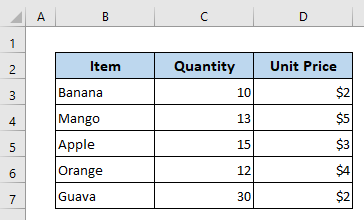
దాని కోసం, నేను 'మొత్తం ధర' పేరుతో కొత్త నిలువు వరుసను జోడించాను.
సెల్ E5 లో కింది సూత్రాన్ని టైప్ చేయండి-
=C5*D5 మరియు వాస్తవానికి, ఇది <కి ప్రత్యామ్నాయం 1>10*2 , మేము బదులుగా సెల్ రిఫరెన్స్ని ఉపయోగించాము.
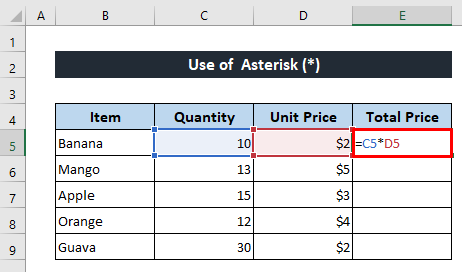
Enter బటన్ని నొక్కిన తర్వాత, మీరు దిగువ చూపిన విధంగా అవుట్పుట్ని పొందుతారు .
తర్వాత ఇతర అంశాల కోసం ఫార్ములాను కాపీ చేయడానికి ఫిల్ హ్యాండిల్ చిహ్నాన్ని క్రిందికి లాగండి .
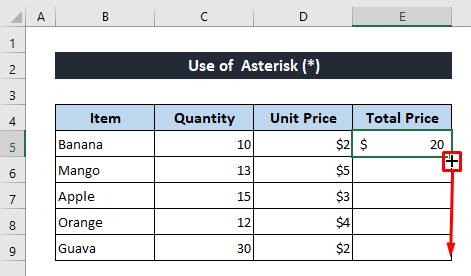
ఇప్పుడు అన్ని వస్తువుల మొత్తం ధర గుణకం గుర్తు-నక్షత్రం (*) ని ఉపయోగించి లెక్కించబడుతుంది.
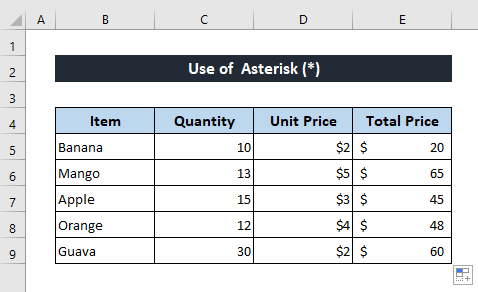
మరింత చదవండి: బహుళ కణాల కోసం Excelలో గుణకారం కోసం ఫార్ములా ఏమిటి? (3 మార్గాలు)
Excelలో గుణించడం కోసం గుణించడం కోసం ప్రత్యామ్నాయాలు
ఉపయోగించే బదులుగుణకారం గుర్తు-నక్షత్రం (*), మేము దిగువ వివరించిన మూడు ప్రత్యామ్నాయ పద్ధతులను ఉపయోగించడం ద్వారా సంఖ్యలను సులభంగా గుణించవచ్చు.
విధానం 1: Excelలో గుణించడం కోసం PRODUCT ఫంక్షన్ని వర్తింపజేయండి
ముందుగా, మేము సంఖ్యలను గుణించడానికి PRODUCT ఫంక్షన్ ని వర్తింపజేస్తాము. PRODUCT ఫంక్షన్ మల్టిప్లై సైన్-ఆస్టరిస్క్ (*) ని ఉపయోగించడం యొక్క ప్రధాన ప్రత్యామ్నాయం. ఉత్పత్తి ఫంక్షన్ని ఉపయోగించి మొత్తం ధరను తెలుసుకుందాం.
క్రింది ఫార్ములాను సెల్ E5 –
=PRODUCT(C5,D5) <0లో వ్రాయండి>ఇది సెల్ C5మరియు D5విలువలను 10*2కి సమానం చేస్తుంది. మీరు సెల్ C5, D5,మరియు E5యొక్క మూడు విలువలను గుణించాలనుకుంటే అప్పుడు సూత్రం =PRODUCT(C5,D5,E5).తర్వాత, ఫలితాన్ని పొందడానికి Enter బటన్ను నొక్కండి.
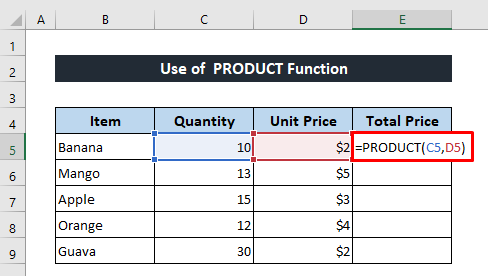
మీరు ని ఉపయోగించి అవుట్పుట్తో సమానమైన అవుట్పుట్ను పొందుతారు. ఆస్టరిస్క్ (*) .
మళ్లీ ఫిల్ హ్యాండిల్ సాధనాన్ని ఉపయోగించండి. అన్ని అవుట్పుట్లు.
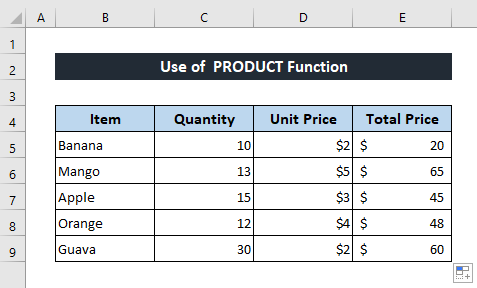
మరింత చదవండి: సెల్ విలువను కలిగి ఉంటే Excel ఫార్ములా ఉపయోగించి గుణించండి (3 ఉదాహరణలు)
ఇలాంటి రీడింగ్లు
- Excelలో గుణకార పట్టికను ఎలా తయారు చేయాలి (4 పద్ధతులు)
- Excelలో అడ్డు వరుసలను గుణించండి (4 సులభమైన మార్గాలు)
- Excelలో నిలువు వరుసలను ఎలా గుణించాలి (9 ఉపయోగకరమైన మరియు సులభమైన మార్గాలు)
- Excelలో రెండు నిలువు వరుసలను గుణించండి (5 సులభమైనది పద్ధతులు)
- ఎక్సెల్లో నిలువు వరుసను సంఖ్యతో గుణించడం ఎలా(4 సులభమైన పద్ధతులు)
పద్ధతి 2: Excelలో గుణించడం కోసం SUMPRODUCT ఫంక్షన్ని చొప్పించండి
SUMPRODUCT ఫంక్షన్ వర్తింపజేయబడింది విభిన్న శ్రేణులను కలిసి గుణించడం మరియు అది ఉత్పత్తుల మొత్తాన్ని తిరిగి ఇస్తుంది. మునుపటి పద్ధతులలో మనం మొత్తాన్ని కనుగొనవలసి వస్తే, మేము SUM ఫంక్షన్ ని గుణించిన తర్వాత మొత్తాన్ని లెక్కించడానికి ఉపయోగించాలి. కానీ SUMPRODUCT ఫంక్షన్ ఒకేసారి రెండు పనులను చేయగలదు. దీన్ని చేయడానికి క్రింది దశలను గమనించండి.
సెల్ D11 లో కింది సూత్రాన్ని వ్రాయండి-
=SUMPRODUCT(C5:C9,D5:D9) ని నొక్కండి 1>బటన్ని నమోదు చేయండి. 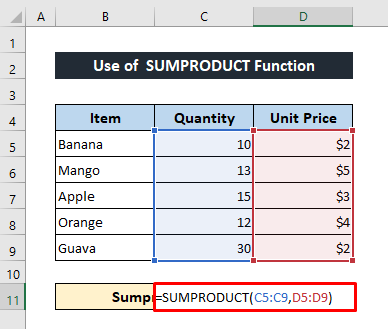
మొత్తం-ఉత్పత్తి యొక్క అవుట్పుట్ ఇక్కడ ఉంది-
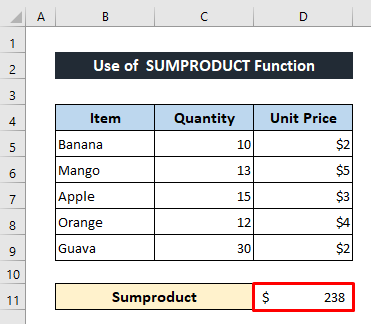
మరింత చదవండి: Excelలో గుణకారం ఫార్ములా (6 త్వరిత విధానాలు)
పద్ధతి 3: Excelలో గుణించడం కోసం పేస్ట్ స్పెషల్ని ఉపయోగించండి
మా చివరి పద్ధతిలో, మేము' గుణించడం కోసం Excelలో పేస్ట్ స్పెషల్ కమాండ్ని ఉపయోగిస్తుంది. మేము పేస్ట్ స్పెషల్ ఆదేశాన్ని ఉపయోగించి డేటా పరిధిని స్థిరమైన విలువతో గుణించవచ్చు. ప్రతి వస్తువుకు మనం 3% VAT చెల్లించాలి. కాబట్టి ప్రతి వస్తువు కోసం VAT మొత్తాన్ని కనుగొనడానికి మేము మొత్తం విలువలను 3% గుణించాలి. ఇప్పుడు పేస్ట్ స్పెషల్ కమాండ్ని ఉపయోగించి దీన్ని ఎలా చేయాలో చూద్దాం.
VATని కనుగొనడానికి నేను కొత్త కాలమ్ని జోడించాను.
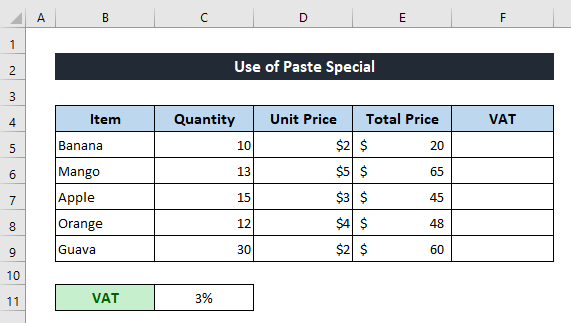
మొదట, కాపీ-పేస్ట్ ని ఉపయోగించి కొత్త కాలమ్లోని మొత్తం ధరలను కాపీ చేయండి.
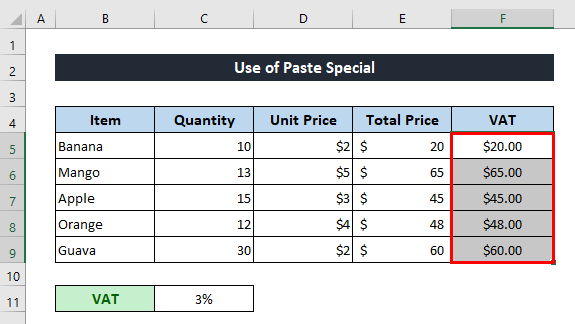
ఇప్పుడు సెల్ C11<2 నుండి VAT విలువను కాపీ చేయండి>.
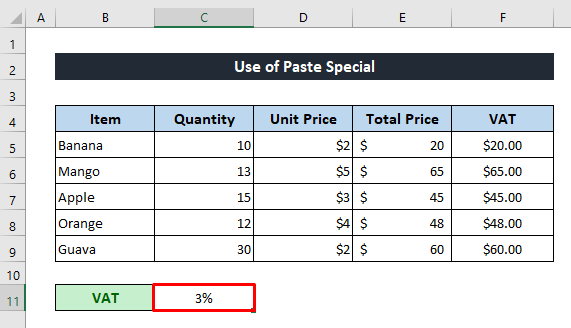
తర్వాత, అన్నీ ఎంచుకోండికొత్త నిలువు వరుస నుండి డేటా మరియు రైట్-క్లిక్ మీ మౌస్.
తర్వాత సందర్భ మెను నుండి ప్రత్యేకంగా అతికించండి నొక్కండి.
<0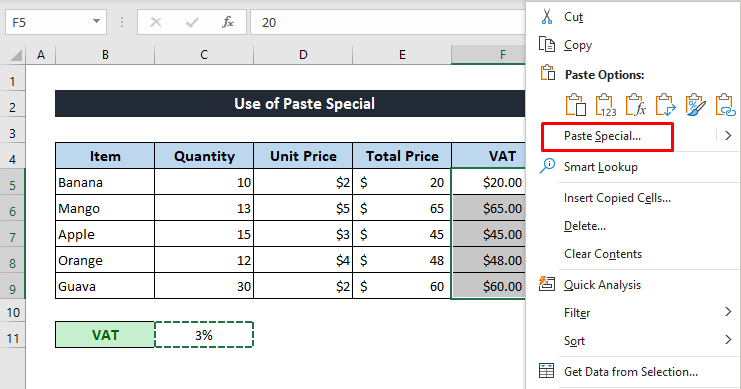
పేస్ట్ స్పెషల్ డైలాగ్ బాక్స్ కనిపించిన తర్వాత, అతికించండి విభాగం నుండి అన్నీ మార్క్ చేయండి మరియు గుణించండి <2 ఆపరేషన్ విభాగం నుండి మొత్తం నిలువు వరుస విలువతో గుణించబడుతుంది- 3%.
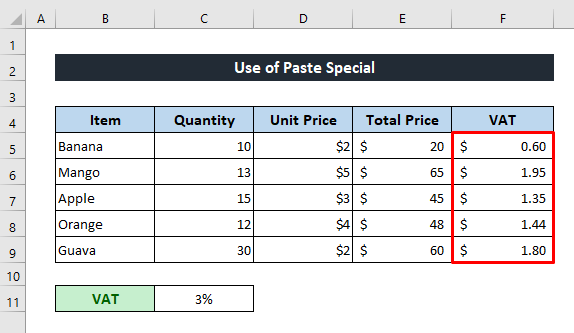
మరింత చదవండి: Excelలో బహుళ కణాల ద్వారా ఒక సెల్ను గుణించడం ఎలా (4 మార్గాలు)
ముగింపు
ఎక్సెల్లో గుణకారం సైన్ని ఉపయోగించడానికి పైన వివరించిన విధానాలు సరిపోతాయని నేను ఆశిస్తున్నాను. వ్యాఖ్య విభాగంలో ఏదైనా ప్రశ్న అడగడానికి సంకోచించకండి మరియు దయచేసి నాకు అభిప్రాయాన్ని తెలియజేయండి.

